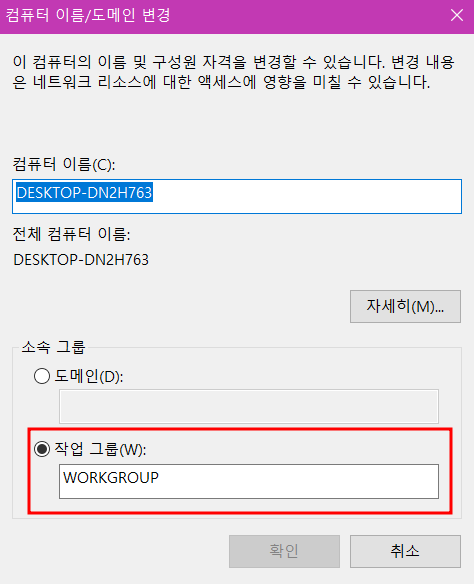네트워크 공유 및 내부 네트워크 그룹화 구성 방법이 있습니다.
먼저 그룹화 하는 방법을 먼저 설명하고 그 다음 공유 하는 방법을 설명하겠습니다. 개인은 네트워크 그룹화 할 경우가 잘 없지만 회사에서는 내부 내트워크 공유를 위해 반드시 컴퓨터의 워크 그룹 이름을 동일하게 바꿔줘야 합니다.
1. 내부 네트워크 그룹화
내부 네트워크 그룹화 하는 방법은 크게 어렵지 않습니다.
윈도우 설정에서 쉽게 바꿀 수 있습니다.
윈도우 설정 – 시스템 – 정보 – 이 PC 이름 바꾸기(고급)
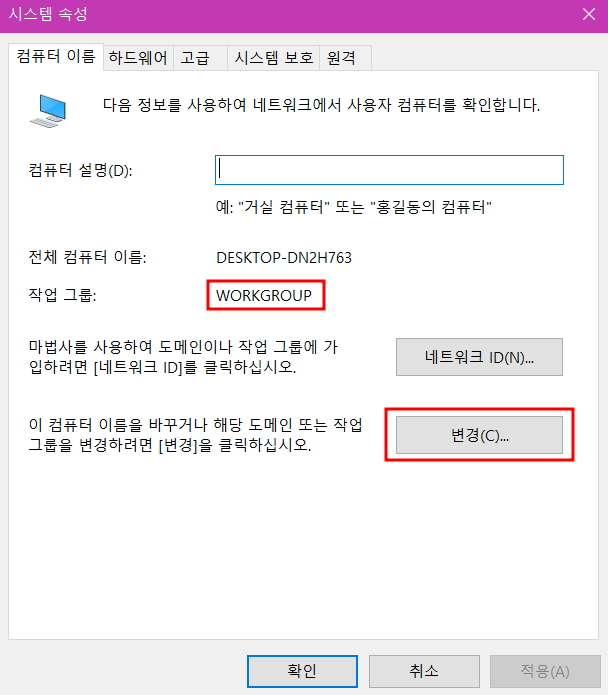
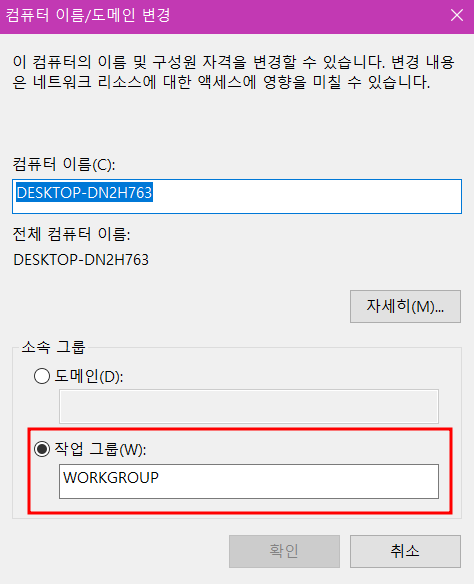
2. 네트워크 공유
컴퓨터와 컴퓨터간의 데이터를 주고 받기 위해서는 내부 네트워크 구성이 반드시 필요합니다. 그 전에 알아두어야 할 부분이 있는데 내부 네트워크 그룹화나 네트워크 공유는 반드시 같은 IP 대역대여야 합니다.
가량 공유기나 허브를 통해 구성을 할 수 있습니다.
설정 – 네트워크및인터넷 – 상태 – 네트워크및공유 센터 – 고급 공유 설정 변경
몇가지의 체크 설정이 필요 합니다.
- 개인 및 게스트 네트워크 검색 온 오프 및 파일 및 프린터 공유 설정
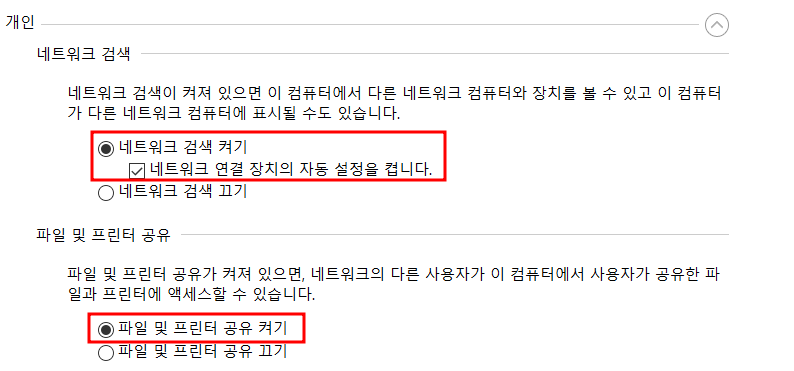
- 공용 폴더 공유 및 파일 공유 연결 설정
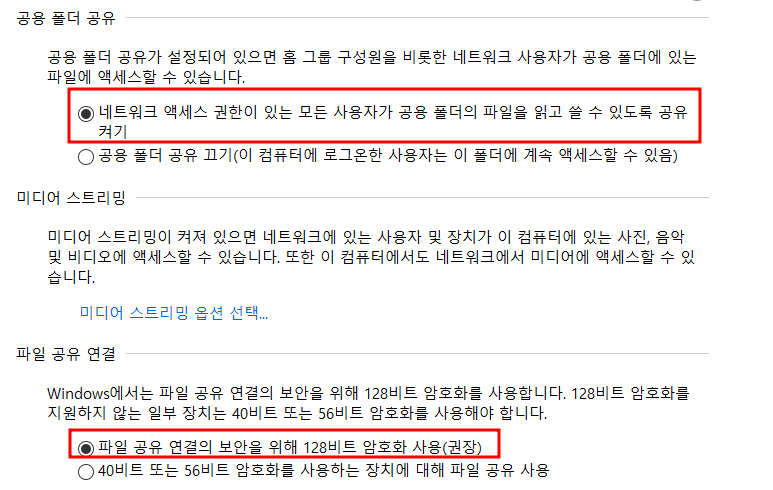
- 암호로 보호된 공유 설정

3. 파일 공유를 위한 추가 설정
파일 및 폴더에 대한 공유 기능을 지정 및 활성화 시켜 줍니다.
- 폴더 – 속성- 공유 폴더 속성 – 공유
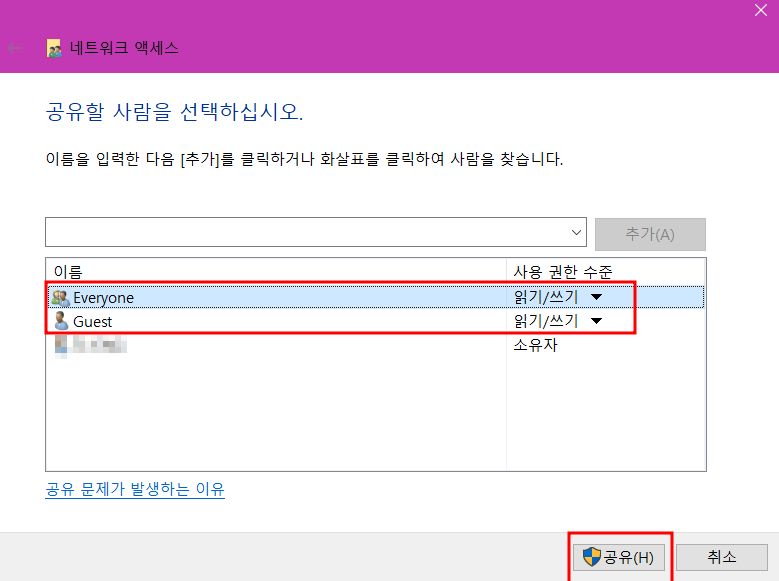
- 폴더 – 속성- 공유 폴더 속성 – 고급 공유 – 권한
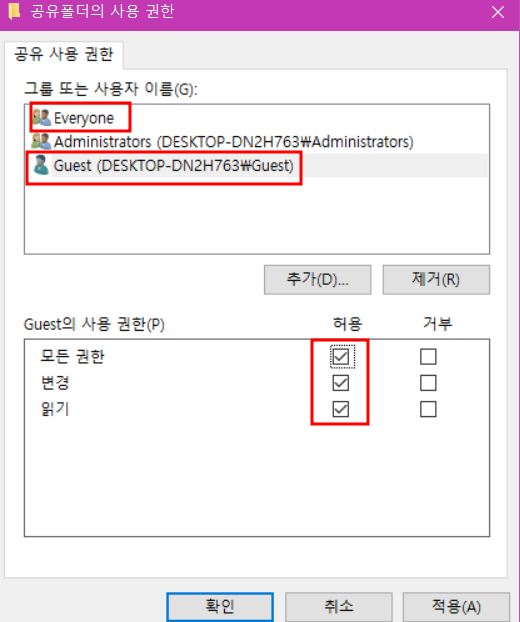
공유 사용 권한에서 Everyone, Guest 를 모두 모든권한, 변경, 읽기 권한에 부여해 주어야 합니다.
이렇게 설정하면 공유를 위한 모든 설정은 끝이 납니다. 컴퓨터 컴퓨터 간의 접속이 자유로우며 공유 기능으로 인해 파일을 주고 받을 수가 있습니다.